Secara lalai, Adobe Illustrator menggunakan titik sebagai unit pengukuran (satu titik sama dengan 0,3528 milimeter). Anda boleh mengubah unit yang digunakan untuk mengukur dimensi, jalur, dan teks keseluruhan.
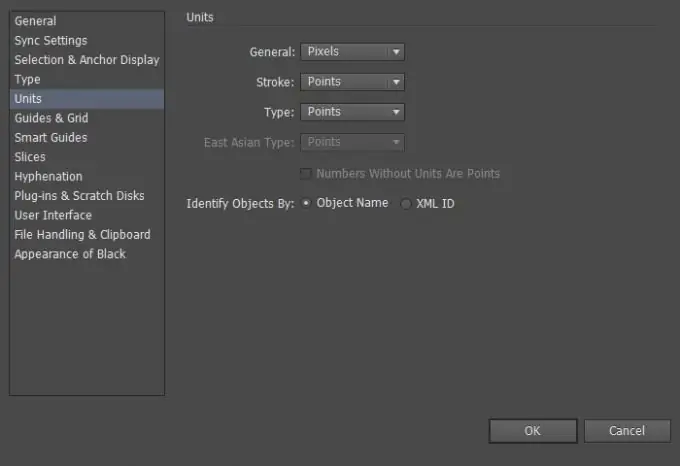
Sekiranya lebih mudah bagi anda untuk bekerja dengan unit pengukuran selain titik, atau tugas teknikal memerlukan pengukuran di unit lain, maka anda mungkin perlu mengubah unit ukuran lalai. Gunakan salah satu petua berikut untuk melakukan ini:
- Untuk menukar unit lalai, pilih Edit> Preferences> Units (Windows) atau Illustrator> Preferences> Units (Mac OS), kemudian pilih unit yang diinginkan untuk dimensi, jalur, dan teks keseluruhan. Sekiranya pilihan Show Asian diaktifkan dalam tetapan teks, maka anda juga dapat memilih unit ukuran khusus untuk teks Asia. Penting: unit pengukuran untuk dimensi umum berlaku pada pembaris, mengukur jarak antara titik, bergerak dan mengubah objek, menyesuaikan grid, jarak antara panduan dan membuat bentuk.
- Untuk menetapkan dimensi keseluruhan untuk dokumen semasa sahaja, pilih Fail> Penyediaan Dokumen, kemudian pilih unit yang diinginkan dari menu Unit dan klik OK.
- Untuk mengubah unit pengukuran ketika memasukkan nilai di lapangan, masukkan salah satu singkatan ini setelah angka: inci, inci, dalam, milimeter, milimeter, mm, Qs (satu Q sama dengan 0.25 milimeter), sentimeter, cm, titik, p, pt, picas, pc, piksel, piksel, atau px.






